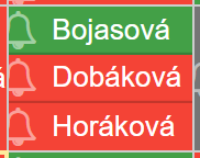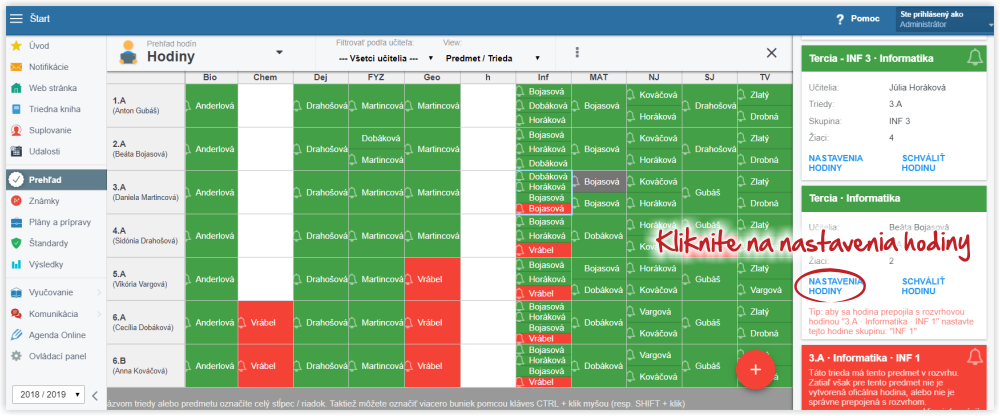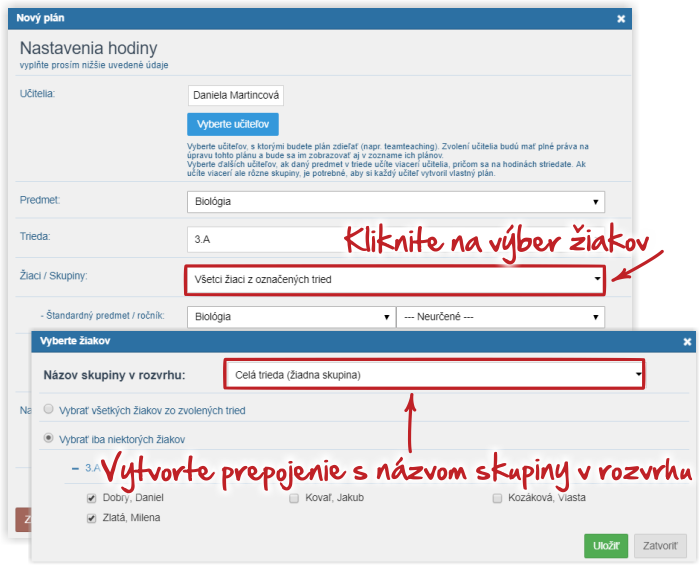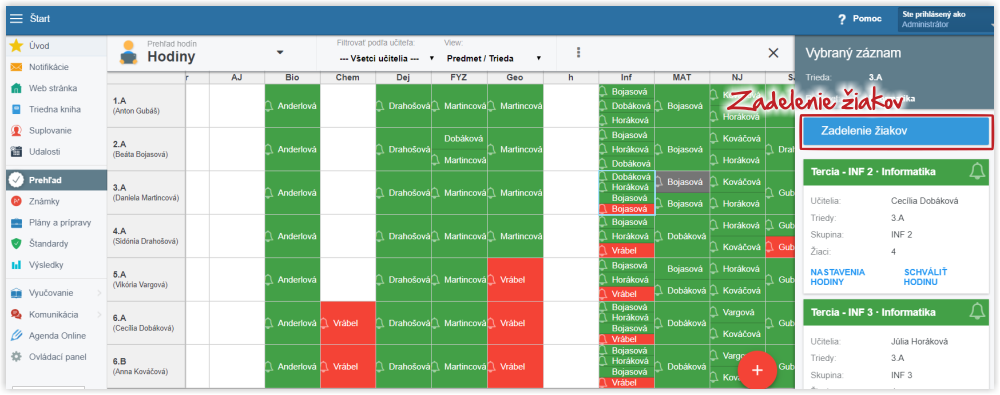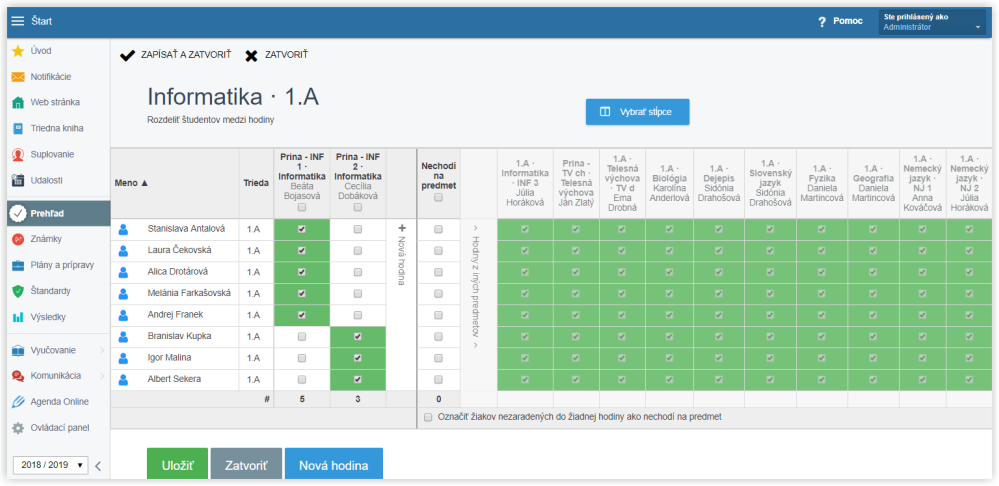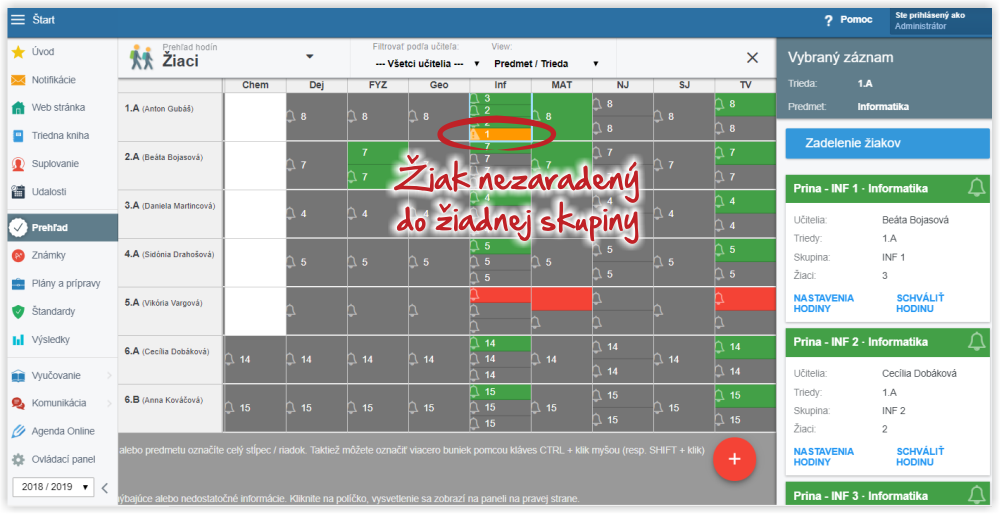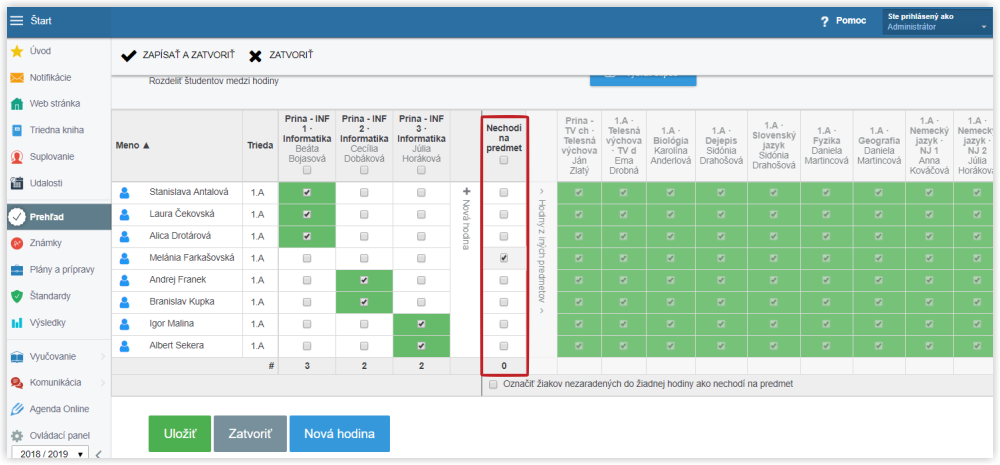Prepojenie delených hodín s rozvrhom
delenie, skupin, propojení
V aktualizovanom EduPage sa delenie žiakov na skupiny robí už len na jednom mieste – a to v EduPage pri vytváraní hodín. Štandardne by si hodiny mali vytvárať učitelia sami. V prípade potreby môže hodiny učiteľom vytvoriť aj administrátor.
Učitelia si môžu hodiny vytvoriť už dávno predtým, než je známy a zverejnený rozvrh. Napríklad si môžu pripravovať plán a prípravy na vyučovanie. Po zverejnení rozvrhu je potom potrebné, aby sa vytvorilo prepojenie medzi hodinou vytvorenou učiteľom a názvom hodiny v rozvrhu.
Pri hodinách, kde učiteľ učí celú triedu, sa po zverejnení rozvrhu prepojenie vytvorí automaticky.
Pri delených hodinách (na ktorých je len skupina žiakov z triedy) je potrebné, aby sa po zverejnení rozvrhu učiteľ vrátil k nastaveniu delenej hodiny a prepojil ju s názvom skupiny v rozvrhu. Ináč budú v prehľade hodín svietiť dve hodiny - jedna so zvončekom červená, druhá bez zvončeka zelená.
Vytváranie hodín pre delené alebo spájané triedy
Na nasledujúcom obrázku vidieť, že učiteľka Bojasová si vytvorila hodinu pred zverejnením rozvrhu - na obrázku je to zelená hodina bez zvončeka. Túto hodinu si potrebuje prepojiť s rozvrhovou skupinou (skupiny z rozvrhu sú so zvončekom). Na obrázku je to červená hodina Bojasová so zvončekom.
Po prepojení s rozvrhovou skupinou vidíme, že hodina je zelená a so zvončekom, to je nás cieľ.
Rozhodne nevymazávajte učiteľom hodiny, ktoré si vytvorili pred zverejnením rozvrhu. Môžu mať už pripravený plán a prípravy k hodine.
Ako obnoviť hodinu (s plánom), ktorá bola omylom zmazaná
Prepojenie delenej hodiny s rozvrhovou skupinou môže namiesto učiteľa urobiť aj administrátor takto:
Zvoľte v ľavom menu Prehľad a zvoľte "Hodiny". Nastavte sa na konkrétnu hodinu. V pravej časti obrazovky sa zobrazia informácie ku zvolenej hodine. Kliknite na "Nastavenia hodiny".
Prepojenie pri nedelených hodinách, tj. hodinách, na ktoré chodí celá trieda, sa vytvorí automaticky.
Zvoľte Žiaci/skupiny. V hornej časti menu sa nachádza voľba "Názov skupiny v rozvrhu". Vyberte názov, pod ktorým sa skupina nachádza v rozvrhu.
Týmto prepojením sa zabezpečí, že sa v triednej knihe bude učiteľovi správne zobrazovať rozvrh.
Pri delených hodinách skontrolujte aj Zadelenie žiakov.
V zadelení žiakov viete editovať žiakov len v tých hodinách, ktoré už boli vytvorené, tj. v tých ktoré sú zelené.
Ako kopírovať delenia na skupiny?
Ak pri delených hodinách niektorí žiaci nie sú priradení v žiadnej skupine, v pohľade "Žiaci" svietia na oranžovou políčku s výstražným trojuholníkom.
Pre kontrolu zvoľte "Zadelenie žiakov". Ak je táto situácia v poriadku, zaškrtnite pri týchto žiakoch "Nechodí na predmet". Výstraha ďalej nebude svietiť.

 English
English  Slovenčina
Slovenčina  Deutsch
Deutsch  España
España  Francais
Francais  Polish
Polish  Russian
Russian  Greek
Greek  Lithuania
Lithuania  Romanian
Romanian  Arabic
Arabic  Português
Português  Indonesian
Indonesian  Croatian
Croatian  Serbia
Serbia  Farsi
Farsi  Hebrew
Hebrew  Mongolian
Mongolian  Bulgarian
Bulgarian  Georgia
Georgia  Azerbaijani
Azerbaijani  Thai
Thai  Turkish
Turkish  Magyar
Magyar